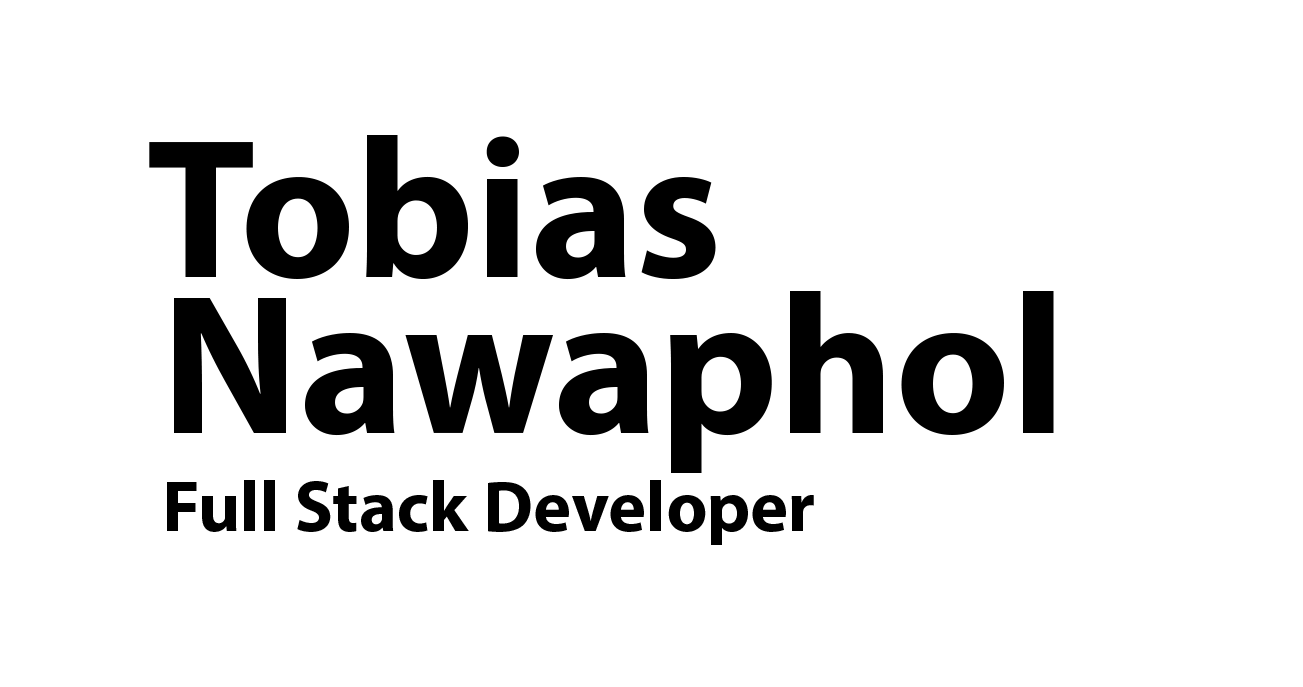Cluster – Opsætning af et Regne Cluster (Computational Cluster) på Windows Server
Microsoft HPC Cluster Setup Please download Microsoft HPC Pack 2019 https://www.microsoft.com/en-us/download/details.aspx?id=101360 Vælg hele pakken Efter udpakning af zip-filen skal du køre setup.exe i mappen. Både head node og compute noder skal køre setup.exe. Skift til Master node. Kør setup.exe Vælg “Ny installation eller tilføj nye funktioner til en eksisterende installation”. Tryk på “Næste”. Marker afkrydsningsfeltet og tryk på “Næste”.…